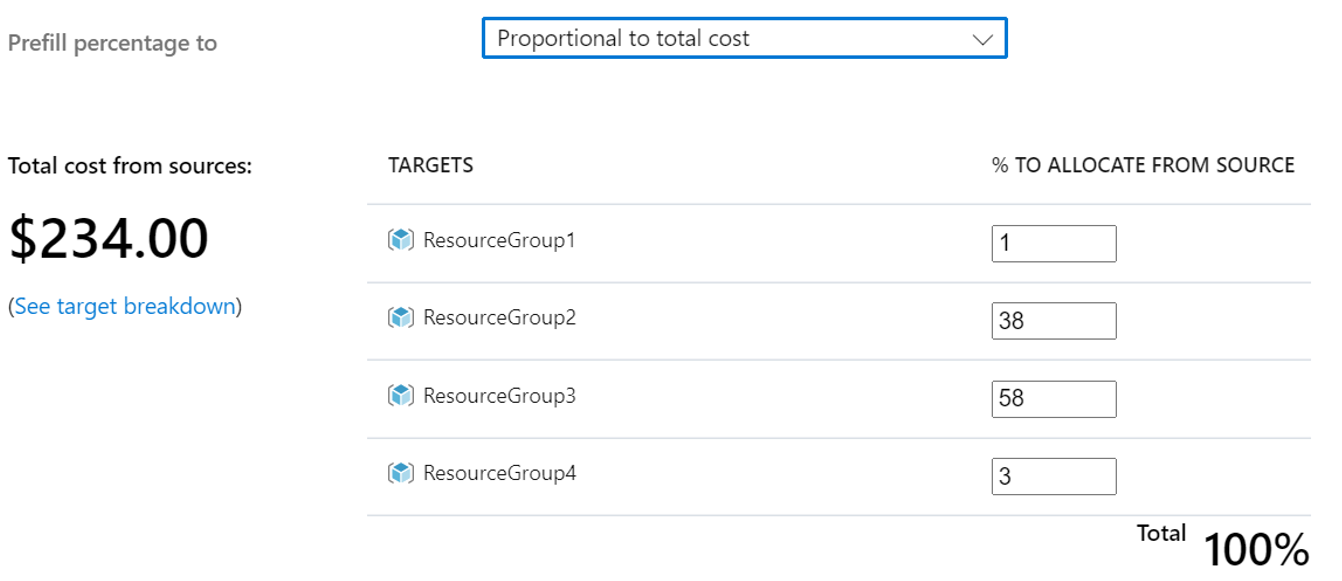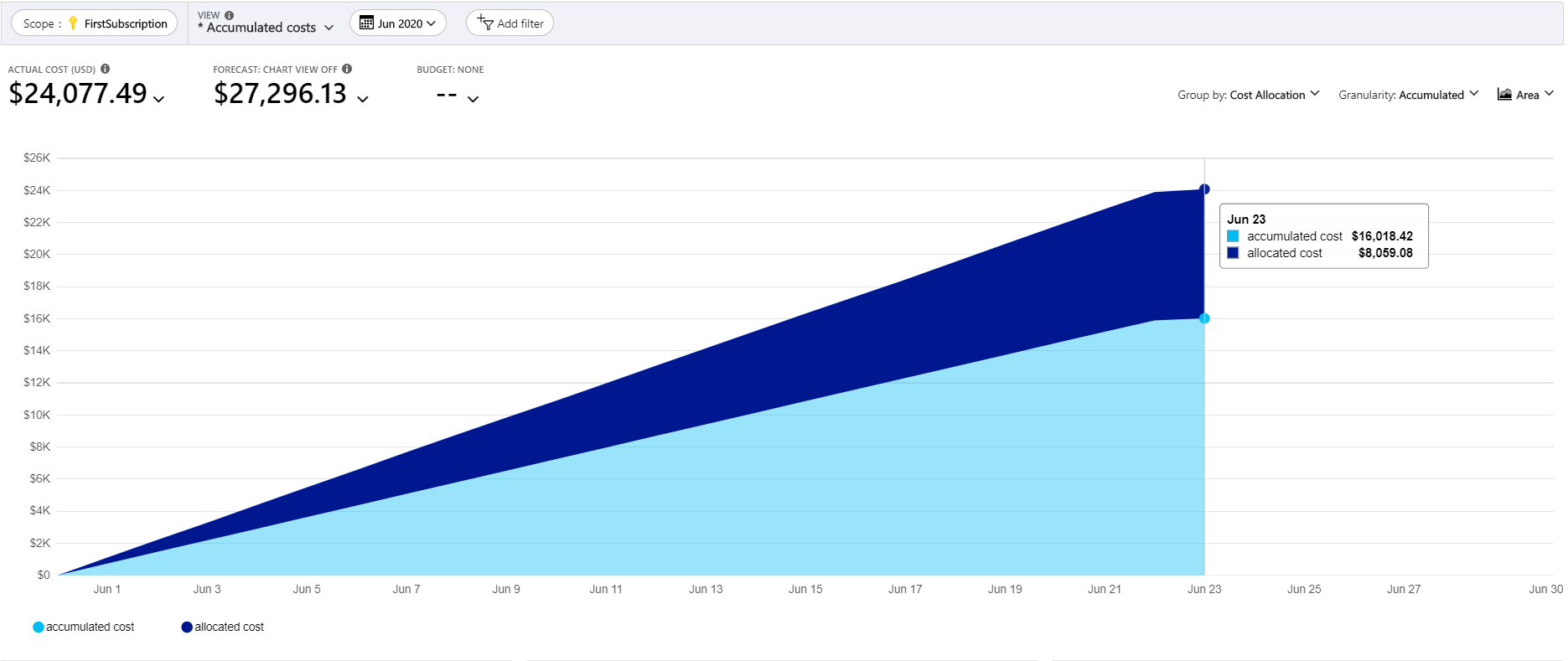Skapa och hantera regler för kostnadsallokering i Azure
Stora företag hanterar ofta Azure-tjänster eller resurser centralt. Men olika interna avdelningar eller affärsenheter använder dem. Vanligtvis vill det centrala hanteringsteamet omallokera kostnaden för de delade tjänsterna tillbaka till de interna avdelningar eller organisationsenheter som aktivt använder tjänsterna. Den här artikeln hjälper dig att förstå och använda kostnadsallokering i Cost Management.
Med kostnadsallokering kan du omtilldela eller distribuera kostnaderna för delade tjänster. Kostnader från prenumerationer, resursgrupper eller taggar tilldelas till andra prenumerationer, resursgrupper eller taggar i din organisation. Med kostnadsallokering flyttas kostnaderna för delade tjänster till en annan prenumeration, andra resursgrupper eller andra taggar som ägs av de interna avdelningar eller affärsenheter som använder tjänsterna. Med andra ord kan kostnadsallokering hantera och visa kostnadsansvar från en plats till en annan.
Kostnadsallokering stöder inte inköp, inklusive reservationer och sparplaner.
Kostnadsallokering påverkar inte din faktura. Faktureringsansvaret ändras inte. Det främsta syftet med kostnadsallokering är att hjälpa dig att debitera kostnaderna tillbaka till andra. Alla debiteringsprocesser sker i din organisation utanför Azure. Kostnadsallokering hjälper dig att återbetala kostnader genom att visa dem när de har omallokerats eller distribuerats.
Allokerade kostnader visas i kostnadsanalysen. De visas som andra objekt som är associerade med målprenumerationer, resursgrupper eller taggar som du anger när du skapar en kostnadsallokeringsregel.
Förutsättningar
- Kostnadsallokering stöder för närvarande endast kunder med:
- En Microsoft korisnički ugovor (MCA) i Enterprise-förslaget där du köper Azure-tjänster via en Microsoft-representant. Kallas även för ett MCA-E-avtal.
- En Microsoft korisnički ugovor som du har köpt via Azure-webbplatsen. Kallas även ett MCA-online-avtal.
- En ugovor za preduzeća (EA).
- Om du vill skapa eller hantera en kostnadsallokeringsregel måste du använda ett Enterprise-administratörskonto för Enterprise-avtal. Du måste vara ägare till ett faktureringskonto för ett Microsoft-kundavtal.
Skapa en kostnadsallokeringsregel
- Logga in på Azure Portal på https://portal.azure.com.
- Gå till Cost Management + fakturering>Cost Management.
- Under Konfiguration av inställningar>väljer du Kostnadsallokering.
- Se till att du väljer rätt EA-registrering eller faktureringskonto.
- Välj +Lägg till.
- Ange beskrivande text för kostnadsallokeringsregelns namn.
Regelns startdatum för utvärdering genererar kostnadsallokeringsprocenten och fyller på dem i förväg.
- Välj Lägg till källor och välj sedan prenumerationer, resursgrupper eller taggar för att välja kostnader som ska distribueras.
- Välj Lägg till mål och välj sedan antingen prenumerationer, resursgrupper eller taggar för att ta emot de allokerade kostnaderna.
- Om du behöver skapa fler regler för kostnadsallokering upprepar du den här processen.
Konfigurera allokeringsprocent
Konfigurera allokeringsprocent för att definiera hur kostnaderna delas upp proportionellt mellan de angivna målen. Du kan definiera hela antalet procentandelar manuellt för att skapa en allokeringsregel. Du kan också fördela kostnaderna proportionellt baserat på den aktuella användningen av beräkning, lagring och nätverk över de angivna målen.
När du distribuerar kostnader efter beräkningskostnad, lagringskostnad eller nätverkskostnad härleds den proportionella procentandelen genom att utvärdera det valda målets kostnader. Kostnaderna är associerade till resurstypen för den aktuella faktureringsmånaden.
När du distribuerar kostnader som är proportionella mot den totala kostnaden allokeras den proportionella procentandelen med summan eller den totala kostnaden för de valda målen för den aktuella faktureringsmånaden.
När de förifyllda procentsatserna har angetts ändras de inte. Alla pågående allokeringar använder dem. Procentandelarna ändras bara när du uppdaterar regeln manuellt.
- Välj något av följande alternativ i listan Fyll i procentandelar till.
- Distribuera jämnt – varje mål får en lika stor procentandel av den totala kostnaden.
- Total kostnad – skapar en kvot som är proportionell för målen baserat på den totala kostnaden. Den använder förhållandet för att fördela kostnader från de valda källorna.
- Beräkningskostnad – Skapar ett förhållande som är proportionellt mot målen baserat på deras Azure-beräkningskostnad (resurstyper i Microsoft.Compute-namnområdet . Den använder förhållandet för att fördela kostnader från de valda källorna.
- Lagringskostnad – skapar en kvot som är proportionell för målen baserat på deras Azure Storage-kostnad (resurstyper i Microsoft.Storage-namnområdet). Den använder förhållandet för att fördela kostnader från de valda källorna.
- Nätverkskostnad – skapar en kvot som är proportionell för målen baserat på deras Azure-nätverks-kostnad (resurstyper i Microsoft.Storage-namnområdet). Den använder förhållandet för att fördela kostnader från de valda källorna.
- Anpassad – Gör att du kan ange ett heltalsprocent manuellt. Den angivna summan måste vara lika med 100 %.
- Välj Skapa när du är klar.
Allokeringsregeln börjar bearbetas. När regeln är aktiv allokeras alla valda källkostnader till de angivna målen.
Här är en video som visar hur du skapar en kostnadsallokeringsregel.
Regelbearbetning
Reglerna bearbetas i den ordning de skapas och kan ta upp till 24 timmar att börja gälla.
Låt oss ta en titt på ett exempel. Anta att en aktiv regel, Regel CA-1, allokerar kostnader från prenumeration A (källan) till prenumeration B (målet).
Senare skapas en ny regel, regel CA-2 . Källan är prenumeration A och målet är prenumeration C. Regeln har alltså ingen effekt eftersom kostnaderna för prenumeration A är noll. Kostnaderna är noll eftersom regel CA-1 är aktiv. Den allokerade redan alla kostnader från prenumeration A till prenumeration B.
Om målprenumerationen debiteras under den aktuella månaden fortsätter kostnadsallokeringsregeln att allokera kostnader tills prenumerationen har tagits bort. Följande månad har regeln ingen effekt eftersom målprenumerationen inte längre finns.
Verifiera kostnadsallokeringsregeln
När kostnadsallokeringsregeln är aktiv distribueras kostnader från de valda källorna till de angivna allokeringsmålen. Använd följande information för att kontrollera att kostnaden är korrekt allokerad till målen.
Visa kostnadsallokering för en prenumeration
Du visar effekten av allokeringsregeln i kostnadsanalysen. I Azure-portalen går du till Prenumerationer. Välj en prenumeration i listan som är riktad mot en aktiv kostnadsallokeringsregel. Välj sedan Kostnadsanalys på menyn. I Kostnadsanalys väljer du Gruppera efter och väljer sedan Kostnadsallokering. I vyn som visas ser du en snabb kostnadsuppdelning som genererats av prenumerationen. Kostnader som allokeras till prenumerationen visas, som i följande bild.
Visa kostnadsallokering för en resursgrupp
Använd en liknande process för att utvärdera effekten av en kostnadsallokeringsregel för en resursgrupp. I Azure Portal går du till Resursgrupper. Välj en resursgrupp i listan som en aktiv kostnadsallokeringsregel riktar in sig på. Välj sedan Kostnadsanalys på menyn. I Kostnadsanalys väljer du Gruppera efter och väljer sedan Kostnadsallokering. I vyn som visas ser du en snabb kostnadsuppdelning som genererats av resursgruppen. Den visar också kostnader som allokerats till resursgruppen.
Visa kostnadsallokering för taggar
I Azure Portal navigerar du till Cost Management + fakturering>Cost Management>Kostnadsanalys. I Kostnadsanalys väljer du Lägg till filter. Välj Tagga, välj taggnyckeln och tagga värden med allokerade kostnader.
Visa kostnadsallokering i den nedladdade användningsinformationen och i Exporterar CSV-filer
Kostnadsallokeringsregler är även tillgängliga i den nedladdade filen Användningsinformation och i exporterade data. Datafilerna har kolumnnamnet costAllocationRuleName. Om en kostnadsallokeringsregel gäller för en post i filen Användningsinformation eller Exporter fyller den i raden med namnet på kostnadsallokeringsregeln. Följande exempelbild visar en negativ avgift med en post för källprenumerationen. Det är avgiften som får allokerade kostnader. Det finns även en positiv avgift för kostnadsallokeringsregelns mål.
Azure-fakturaavstämning
Azure-fakturaavstämning använder också filen Användningsinformation. Det kan vara förvirrande att visa eventuella interna allokerade kostnader under avstämningen. För att minska eventuell förvirring och justera till de data som visas på fakturan kan du filtrera bort eventuella kostnadsallokeringsregler. När du har ta bort reglerna för kostnadsallokering ska filen Användningsinformation matcha kostnaden som visas av fakturan för den fakturerade prenumerationen.
Redigera en befintlig kostnadsallokeringsregel
Du kan redigera en kostnadsallokeringsregel för att ändra källan eller målet, eller för att uppdatera den förifyllda procentandelen för beräknings-, lagrings- eller nätverksalternativ. Redigera reglerna på samma sätt som du skapar dem. Det kan ta upp till två timmar att behandla ändringar av befintliga regler.
Aktuella begränsningar
För närvarande stöder Cost Management kostnadsallokering i kostnadsanalys, budgetar och prognosvyer. Allokerade kostnader visas i listan med prenumerationer och på sidan Prenumerationsöversikt.
Följande objekt stöds inte för närvarande av kostnadsallokering:
- Området Faktureringsprenumerationer
- Cost Management Power BI-appen
- Power BI Desktop-anslutningsappen
API-versionen 2021-10-01 för användningsinformation och senare stöder kostnadsallokeringsdata.
Resultatet av kostnadsallokeringsdata kan dock vara tomt om du använder ett API som inte stöds eller om du inte har några regler för kostnadsallokering.
Om du har aktiverat regler för kostnadsallokering visas enhetspriset för det reserverade instansköpet (RI) som 0 i filen med användningsinformation. Om du vill kringgå den här begränsningen kan du använda prisdokumentdata.
Kostnadsallokering till ett mål sker inte om det målet inte har några kostnader associerade med det.
Nästa steg
- Läs vanliga frågor och svar om kostnadsallokering i Cost Management + Billing.
- Skapa eller uppdatera allokeringsregler med hjälp av REST API för kostnadsallokering
- Läs mer om hur du optimerar din molninvestering med Cost Management